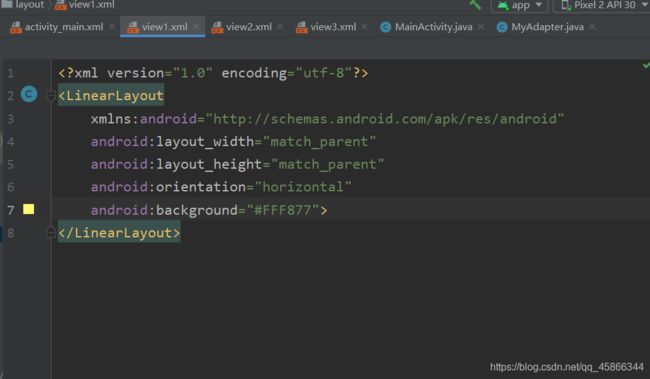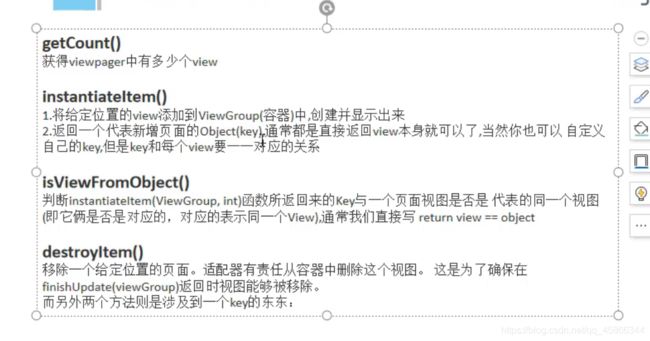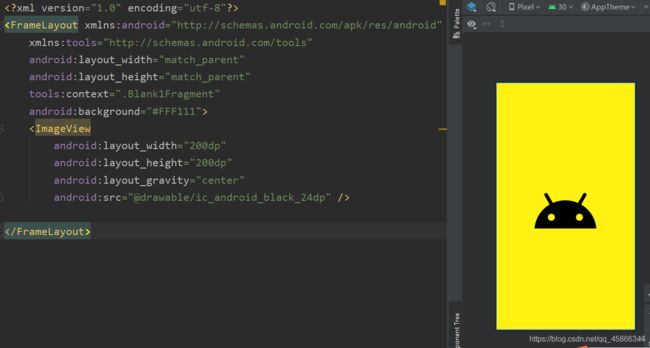Android ViewPager2+Fragment+TabLayout的简单使用
【1】ViewPager的简单使用
来看个ViewPager的简单使用的例子(使用Androidx包下的ViewPager,不是ViewPager2)
看看主界面中的布局:
<androidx.constraintlayout.widget.ConstraintLayout xmlns:android="http://schemas.android.com/apk/res/android"
xmlns:app="http://schemas.android.com/apk/res-auto"
xmlns:tools="http://schemas.android.com/tools"
android:layout_width="match_parent"
android:layout_height="match_parent"
tools:context=".MainActivity">
<androidx.viewpager.widget.ViewPager
android:id="@+id/vp"
android:layout_width="match_parent"
android:layout_height="400dp"
android:layout_margin="10dp"
app:layout_constraintBottom_toBottomOf="parent"
app:layout_constraintEnd_toEndOf="parent"
app:layout_constraintStart_toStartOf="parent"
app:layout_constraintTop_toTopOf="parent"
app:layout_constraintVertical_bias="0.498" />
androidx.constraintlayout.widget.ConstraintLayout>
<LinearLayout
xmlns:android="http://schemas.android.com/apk/res/android"
android:layout_width="match_parent"
android:layout_height="match_parent"
android:orientation="horizontal"
android:background="#FFF877">
LinearLayout>
来看看适配器:
public class MyAdapter extends PagerAdapter {
private List<View> views;
public MyAdapter(List<View> views) {
this.views = views;
}
@Override
public int getCount() {
return views.size();
}
@Override
public boolean isViewFromObject(@NonNull View view, @NonNull Object object) {
return view == object;
}
@NonNull
@Override
public Object instantiateItem(@NonNull ViewGroup container, int position) {
container.addView(views.get(position),0);
return views.get(position);
}
@Override
public void destroyItem(@NonNull ViewGroup container, int position, @NonNull Object object) {
container.removeView(views.get(position));
}
}
来看看主方法中:
public class MainActivity extends AppCompatActivity {
private List<View> views = new ArrayList<>();
@Override
protected void onCreate(Bundle savedInstanceState) {
super.onCreate(savedInstanceState);
setContentView(R.layout.activity_main);
ViewPager viewPager = findViewById(R.id.vp);
LayoutInflater lf = getLayoutInflater().from(this);
View view1 = lf.inflate(R.layout.view1,null);
View view2 = lf.inflate(R.layout.view2,null);
View view3 = lf.inflate(R.layout.view3,null);
views.add(view1);
views.add(view2);
views.add(view3);
viewPager.setAdapter(new MyAdapter(views));
}
}
拿到ViewPager对象,然后将xml转换为View,传到适配器中,最后设置viewPager的适配器就行了。
运行效果:
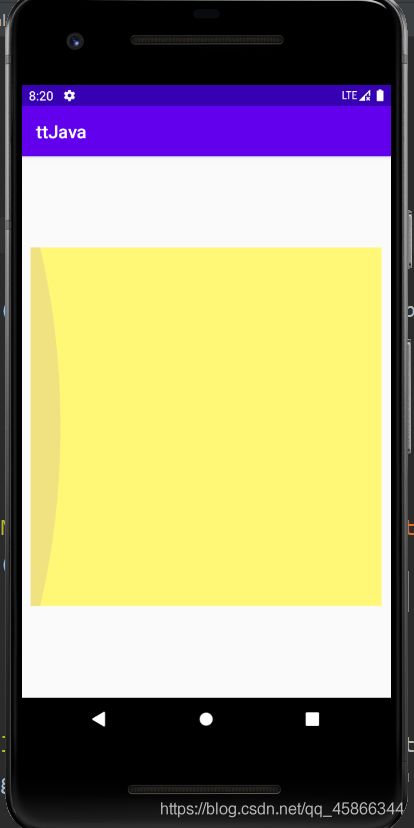
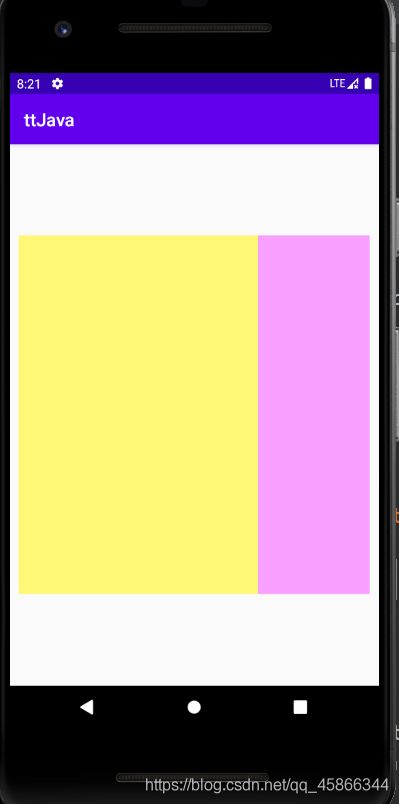
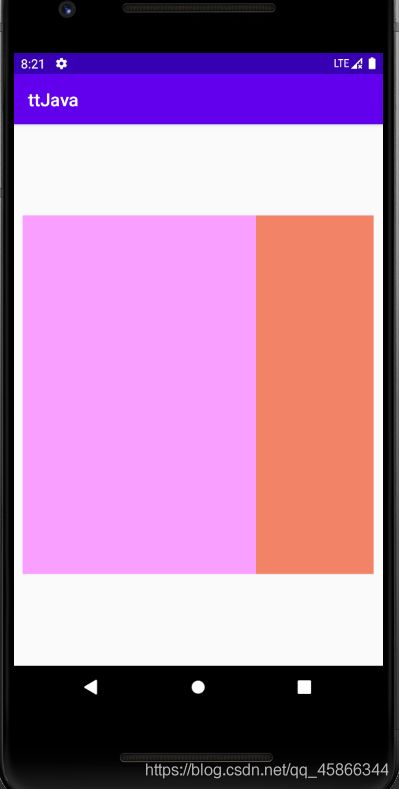
【2】使用ViewPager2+Fragment+tabLayout
- tabLayout 需要用到的工具:
配合 TabLayout使用 所用到的相关辅助类
implementation "com.google.android.material:material:1.1.0" - 下载(导入ViewPager2)
①创建几个Fragment,并配置好xml
<FrameLayout xmlns:android="http://schemas.android.com/apk/res/android"
xmlns:tools="http://schemas.android.com/tools"
android:layout_width="match_parent"
android:layout_height="match_parent"
tools:context=".Blank1Fragment"
android:background="#FFF111">
<ImageView
android:layout_width="200dp"
android:layout_height="200dp"
android:layout_gravity="center"
android:src="@drawable/ic_android_black_24dp" />
FrameLayout>
②activity_main.xml中的布局:
<LinearLayout xmlns:android="http://schemas.android.com/apk/res/android"
xmlns:app="http://schemas.android.com/apk/res-auto"
xmlns:tools="http://schemas.android.com/tools"
android:layout_width="match_parent"
android:layout_height="match_parent"
tools:context=".MainActivity"
android:orientation="vertical">
<com.google.android.material.tabs.TabLayout
android:id="@+id/tabLayout"
android:layout_width="match_parent"
android:layout_height="50dp">
<com.google.android.material.tabs.TabItem
android:layout_width="wrap_content"
android:layout_height="wrap_content"
android:text="Monday" />
<com.google.android.material.tabs.TabItem
android:layout_width="wrap_content"
android:layout_height="wrap_content"
android:text="Tuesday" />
<com.google.android.material.tabs.TabItem
android:layout_width="wrap_content"
android:layout_height="wrap_content"
android:text="Wednesday" />
com.google.android.material.tabs.TabLayout>
<androidx.viewpager2.widget.ViewPager2
android:id="@+id/vp2"
android:layout_width="match_parent"
android:layout_height="match_parent"
android:layout_margin="10dp" />
LinearLayout>
LinearLayout布局,加上TabLayout和ViewPager2,再分别设置一下id
③创建adapter:
public class FragmentAdapter extends FragmentStateAdapter {
public FragmentAdapter(@NonNull FragmentActivity fragmentActivity) {
super(fragmentActivity);
}
@NonNull
@Override
public Fragment createFragment(int position) {
switch (position) {
case 0:
return new Blank1Fragment();
case 1:
return new Blank2Fragment();
default:
return new Blank3Fragment();
}
}
@Override
public int getItemCount() {
return 3;
}
}
createFragment方法是根据position来创建添加对应的Fragment到ViewPager2中去
getItemCount是获取Fragment的个数
④最后来看看MainActivity中的代码:
public class MainActivity extends AppCompatActivity {
@Override
protected void onCreate(Bundle savedInstanceState) {
super.onCreate(savedInstanceState);
setContentView(R.layout.activity_main);
TabLayout tl = findViewById(R.id.tabLayout);
ViewPager2 viewPager2 = findViewById(R.id.vp2);
viewPager2.setAdapter(new FragmentAdapter(this));
TabLayoutMediator tab = new TabLayoutMediator(tl, viewPager2, new TabLayoutMediator.TabConfigurationStrategy() {
@Override
public void onConfigureTab(@NonNull TabLayout.Tab tab, int position) {
switch (position){
case 0:
tab.setText("Fragment1");
break;
case 1:
tab.setText("Fragment2");
break;
case 2:
tab.setText("Fragment3");
break;
}
}
});
tab.attach();
}
}
先获取tabLayout和ViewPager,然后设置ViewPager的适配器,最后利用TabLayoutMediator 将tabLayout和ViewPager关联,TabLayoutMediator的前两个参数分别是tabLayout和viewPager,第三个是配置的方式,在这里可以设置标签的内容(甚至可以是图片+文字的格式),最后attach一下,引用以上配置。